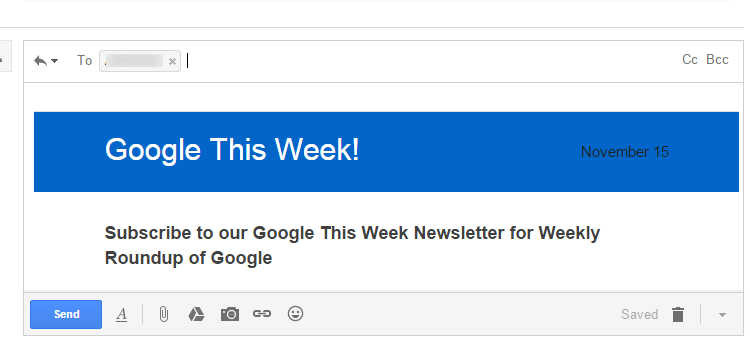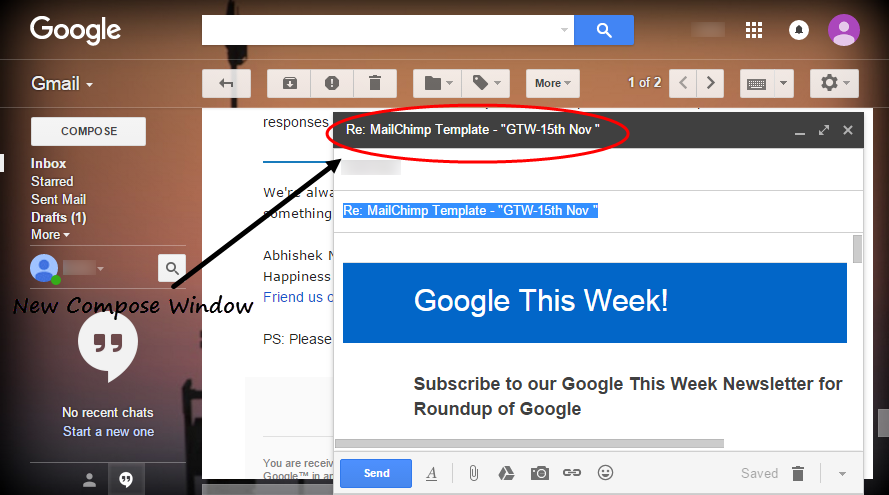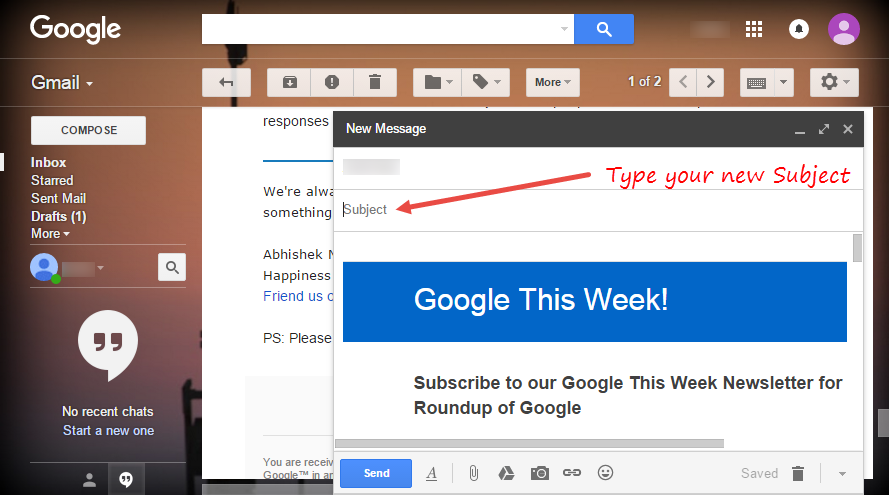Gmail – Ändra ämnesrad när du svarar
Konversationstrådar är en av funktionerna som vi älskar i vårt Gmail. Det håller våra tidigare meddelanden intakta så att vi kan hålla koll på ämnet till hands. Men ibland behöver vi svara på eller vidarebefordra e-postmeddelanden med ett annat ämne samtidigt som vi behåller det i samma grupp eller tråd med meddelanden. Det är möjligt att byta ämne i Gmail även om funktionen är väl dold.
När du svarar på ett e-postmeddelande, grupperas dina meddelanden som trådar på grund av samma ämnesrad. Ibland kan ämnet eller konversationssättet ändras och vi måste byta samtalsämne. Vi vill svara eftersom det är bekvämt och har tidigare referenser men samtidigt vill vi redigera ämne eftersom ämnet har flyttats vidare. I sådana fall kan vi starta en ny tråd med nytt ämne som också kommer att ha gamla meddelanden som citerade svar.
Ändra ämnesrad medan du svarar i samma konversationstråd
För att svara eller vidarebefordra e-postmeddelanden i samma tråd samtidigt som du byter ämne enligt dina behov, följ bara dessa enkla steg-
STEG 1: Öppna konversationstråden. Välj " Svara" längst ned i mailet. Det kommer att öppna ett minifönster för dig längst ned på skärmen för att skriva svaret.
STEG 2: Klicka på "nedåtpilen" längst upp till vänster i meddelanderutan. En rullgardinsmeny visas.
STEG 3: Välj ‘EDIT SUBJECT'. Ett nytt skrivfönster visas på skärmen.
STEG 4: Ändra nu ämnet som du vill och skicka. De tidigare mailen i tråden kommer också att inkluderas i detta mail.
OBS: Eftersom Gmail sorterar e-postmeddelanden tillsammans i konversationstrådar baserat på gemensamma ämnesrader, kommer mottagaren nu att få ny e-post med ny ämnesrad men med gammal konversation.
Kom också ihåg att Gmail inte visar ämnen i konversationstrådar, så du måste hålla koll på det manuellt.
Du kan också använda dessa steg när du svarar på många samtidigt eller vidarebefordrar mailet. Klicka bara på "Svara alla" eller "Vidarebefordra" och följ samma steg.